向图纸中添加测量 (iOS)
目标
在 Procore iOS 应用程序上向绘图添加测量值。
需要考虑的事项
- 所需用户权限:
- 项目图纸工具的"只读"或更高级别权限。
- 其他信息:
- 校准按用户、按图纸进行,但可以跨设备共享。
- 测量值仅显示在你的个人层上。不能将其添加到公共层。
步骤
- 在您的 iOS 移动设备上打开Procore应用程序。
- 点击项目的图纸工具。
- 搜索和筛选要为其添加测量值的图纸。
- 点击图纸。
请参阅以下可用选项:
校准图纸
第一次向图纸添加测量值时,你首先必须校准图纸。
- 点击校准工具。
- 在图纸上找到你知道测量值的地点(例如墙体长度)。点击并将校准拖到长度末端。
- 输入以英尺和英寸(英制)或米(公制)为单位的长度。
- 点击保存。
注意:如果删除了此校准,你的所有测量标记仍将存在。但是,当你添加新校准时,它们将被重新计算。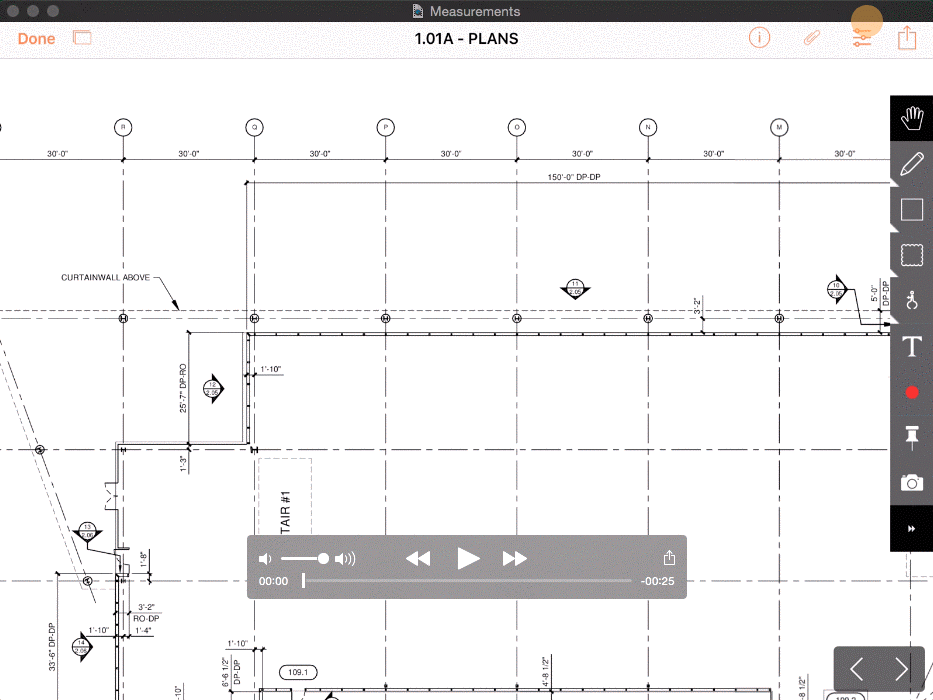
测量线性距离
- 点击标尺工具。
- 点击标尺并将其拖到要测量的长度的末端。
- 查看线上距离。
测量面积
- 点击面积工具。
- 点击矩形形状并将其拖动到要测量的区域的末端。
- 查看线上的面积。
测量曲线和折线
- 点击手绘工具。
- 用手指描绘要测量的形状或线条。
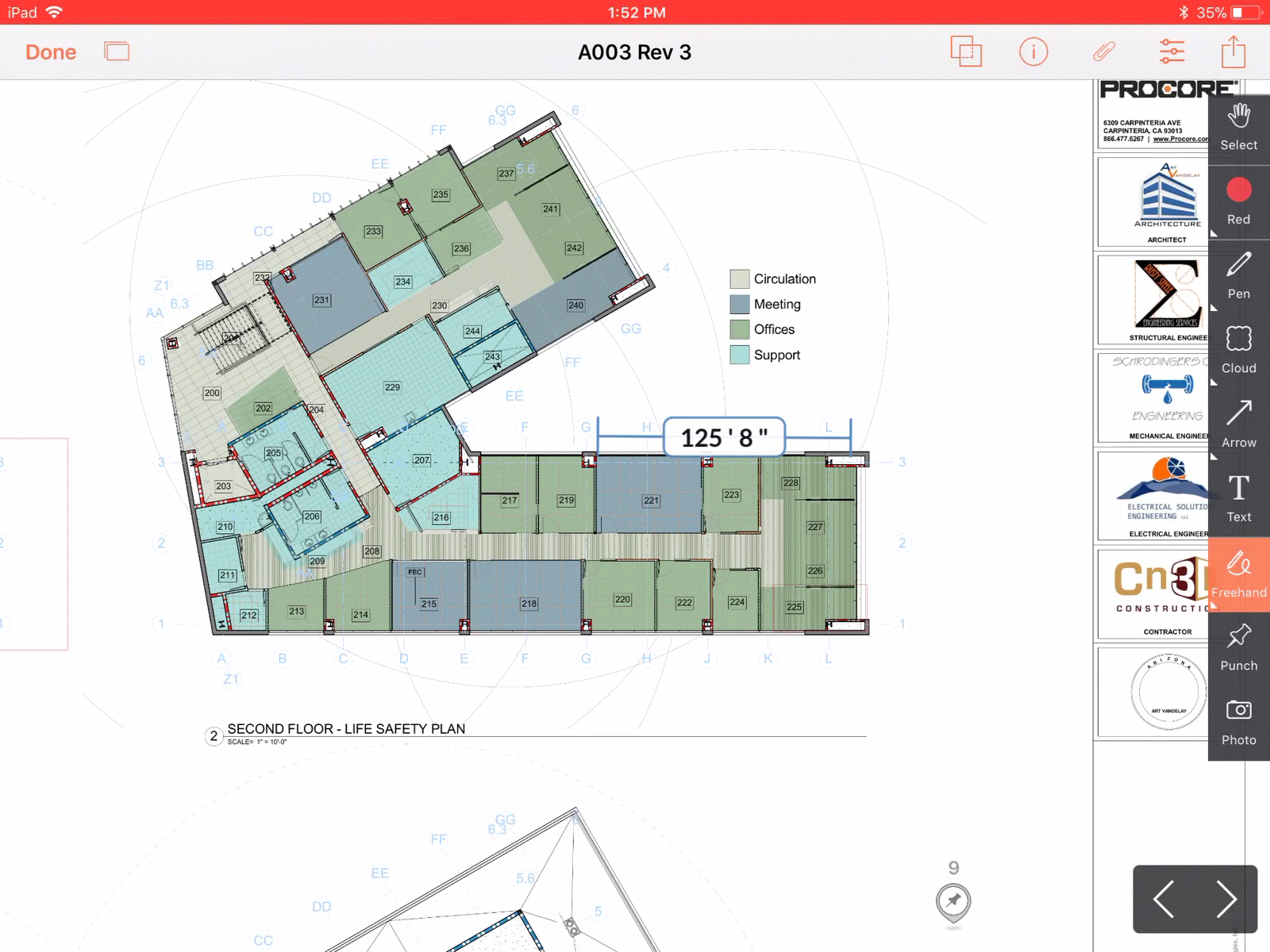
- 查看线上距离。